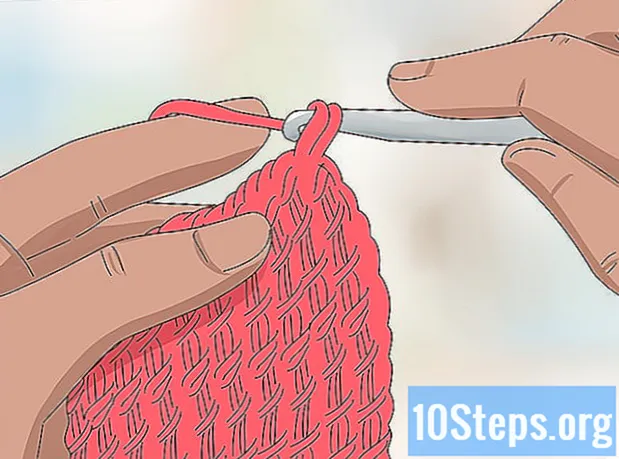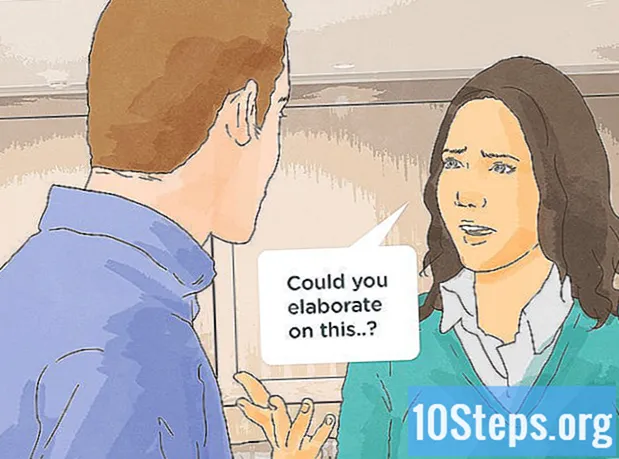Indhold
I denne artikel: Opret forbindelse til PSPR-løsning af problemerReferencer
Vil du spille nogle af dine PSP-spil online, eller tjek dine yndlingswebsteder? PSP har en indbygget Wi-Fi-adapter, der giver dig mulighed for at oprette forbindelse til dit lokale trådløse netværk. Når du er logget ind, kan du spille spil, der understøtter det online multiplayer-spil, eller bruge browseren til at indlæse mobile websteder. Før du opretter forbindelse til din PSP, skal du dog hurtigt tjekke et par ting, der vil gøre din oplevelse sjovere.
etaper
Del 1 Opret forbindelse til PSP
-

Kontroller, at WLAN-kontakten er Tændt. Du skal trykke på WLAN-kontakten på din PSP for at aktivere Wi-Fi-forbindelser.- På PSP-1000 og PSPgo er kontakten i venstre side i nærheden af den analoge knude. Tryk på knappen for at tænde for Wi-Fi.
- På PSP-2000 og 3000 er WLAN-kontakten øverst på PSP, til venstre for UMD-disken. Tryk på knappen til højre for at aktivere Wi-Fi.
-

Opdater din PSP. Du skal bruge systemsoftware version 2.0 eller nyere for at oprette forbindelse til moderne routere. Tjek denne vejledning for at lære mere om opdatering af din PSP.- PSP er i øjeblikket i version 6.60.
-

Tænd for din PSP og gå til menuen af indstillinger helt til venstre for XMB. -

Træk ned på siden, og vælg Netværksindstillinger. -

Vælg Infrastrukturtilstand. Dette gør det muligt for din PSP at oprette forbindelse til et trådløst adgangspunkt, såsom routeren på dit hjemmenetværk.- Den anden mulighed er Ad hoc-tilstand, som giver dig mulighed for at oprette forbindelse mindst to PSP'er direkte til hinanden, men som ikke tillader dig at oprette forbindelse til Internettet.
-

Vælg . Dette giver dig mulighed for at oprette en ny forbindelse til optagelse på din PSP. Du kan gemme op til 10 forskellige forbindelser. -

Sørg for, at du er inden for din router, og vælg derefter analysere. Din PSP søger derefter efter alle tilgængelige trådløse netværk.- Hvis du foretrækker det, kan du manuelt indtaste navnet på dit netværk. Dette er nyttigt, hvis dit netværk ikke sender sin SSID.
- Du kan også vælge Trådløst hotspot hvis du har et gyldigt abonnement hos T-Mobile (den eneste operatør, der understøtter PSP, og dette kræver et specielt abonnement).
-

Vælg dit netværk. En liste over tilgængelige netværk vises efter scanningen. Vælg den, du vil oprette forbindelse til.- Hvis du ikke kan finde det netværk, du vil oprette forbindelse til, skal du sørge for at være i adgangspunktfeltet. Gå til den sidste del for at lære mere om fejlfinding.
- Signalstyrken for hvert netværk vises ved siden af netværksnavnet. For den bedste ydelse er det bedre at have en signalstyrke, der er større end 50%.
-

Bekræft SSID. Når du har valgt netværket, kan du ændre SSID.De fleste brugere kan lade det være som det er. Tryk på den højre softkey på retningspuden for at fortsætte. -

Vælg WPA-PSK (AES) som en type netværkskryptering.- Hvis du ikke kan oprette forbindelse til din router efter at have valgt WPA-PSK (AES), se den sidste del af denne artikel.
-

Indtast adgangskoden. Hvis du ikke kender adgangskoden, skal du spørge systemadministratoren. Hvis du har glemt din egen netværksadgangskode, skal du se den sidste del af artiklen.- Netværksadgangskoder er store og små bogstaver, så sørg for at indtaste det korrekt.
-

Vælg adresseparameterindstillingen let. Dette konfigurerer automatisk din PSP-adresse på netværket, hvilket er praktisk for de fleste brugere. Hvis du vil have mere kontrol over processen, eller hvis du vil have en PPPoE-forbindelse, skal du vælge skik. Du bliver bedt om at indtaste din IP-adresse manuelt. -

Indtast et navn til din forbindelse. Dette navn gemmes kun på din PSP, det bruges til at hjælpe dig med at identificere dine forbindelser. For eksempel kan du have en forbindelse husstand og en forbindelse virksomhed. Standardnavnet er det samme som SSID. -

Gennemgå dine indstillinger. Du vil se en liste over alle dine indstillinger. Sørg for, at alt ser korrekt ud, og tryk derefter på den højre knap på retningsbestanden for at fortsætte. tryk X for at gemme dine indstillinger. -

Test forbindelsen. Når du har gemt dine indstillinger, har du muligheden for at teste forbindelsen. Din PSP forsøger at oprette forbindelse til Internettet. Kontroller indtastningen på resultatskærmen Internetforbindelse. Hvis hun siger succes, så er din forbindelse korrekt konfigureret.
Del 2 Fejlfinding
-

Find IP-adressen på din router. Det bruges til at få adgang til konfigurationssiden.- vinduer - Åbn kommandoprompten ved at trykke på ⊞ Vind+R og indtastning cmd. typen ipconfig og noter adressen på adressen standard gateway.
- Mac - Klik på Apple-menuen, og vælg Systemindstillinger. Klik på indstillingen netværk. Vælg din netværkskort fra menuen til venstre. Bemærk IP-adressen på router.
- Hvis du bruger en AirPort-router, skal du søge efter oplysninger om, hvordan du foretager ændringerne beskrevet ovenfor.
-

Åbn en webbrowser på din computer. -

Indtast IP-adressen på din router i adresselinjen. -

Log ind med din administratorkonto. Du skal indtaste dit brugernavn og din adgangskode for at få adgang til dine routerindstillinger.- Hvis du ikke kender dit brugernavn og din adgangskode, kan du prøve standardoplysningerne. Find standardoplysningerne ved at kigge efter din routermodel online eller ved at henvise til dens dokumentation.
- Hvis du ikke kan finde forbindelsesoplysningerne, kan du manuelt nulstille routeren ved at trykke på knappen og holde den nede nulstille bagpå i mindst 30 sekunder. Du kan derefter logge på med standardoplysninger, men alle dine indstillinger vil være væk.
-

Åbn sektionen trådløs. Det nøjagtige navn kan variere afhængigt af routerne. -

Skift din sikkerhedstype efter WPA-PSK + WPA2-PSK eller WPA2 Personal TKIP + AES. Hvis du kun vælger WPA2 du vil ikke være i stand til at oprette forbindelse. Du skal vælge en sikkerhedsprotokol, der bruger TKIP.- Hvis du bruger en AirPort-router, skal du vælge WPA / WPA2 personale.
-

Åbn dem Avancerede trådløse indstillinger. Igen kan pålydende variere. -

Find dem Autoriserede enheder eller Adgangsliste. Sørg for, at Mac-adressefilteret ikke er aktiveret, eller tilføj din PSP-Mac-adresse til listen over tilladte enheder. Du kan finde det i sektionen Systemoplysninger fra indstillingsmenuen på din PSP. -

Start forbindelsesprocessen på din PSP. Klik her for at begynde at konfigurere forbindelsen på din PSP.